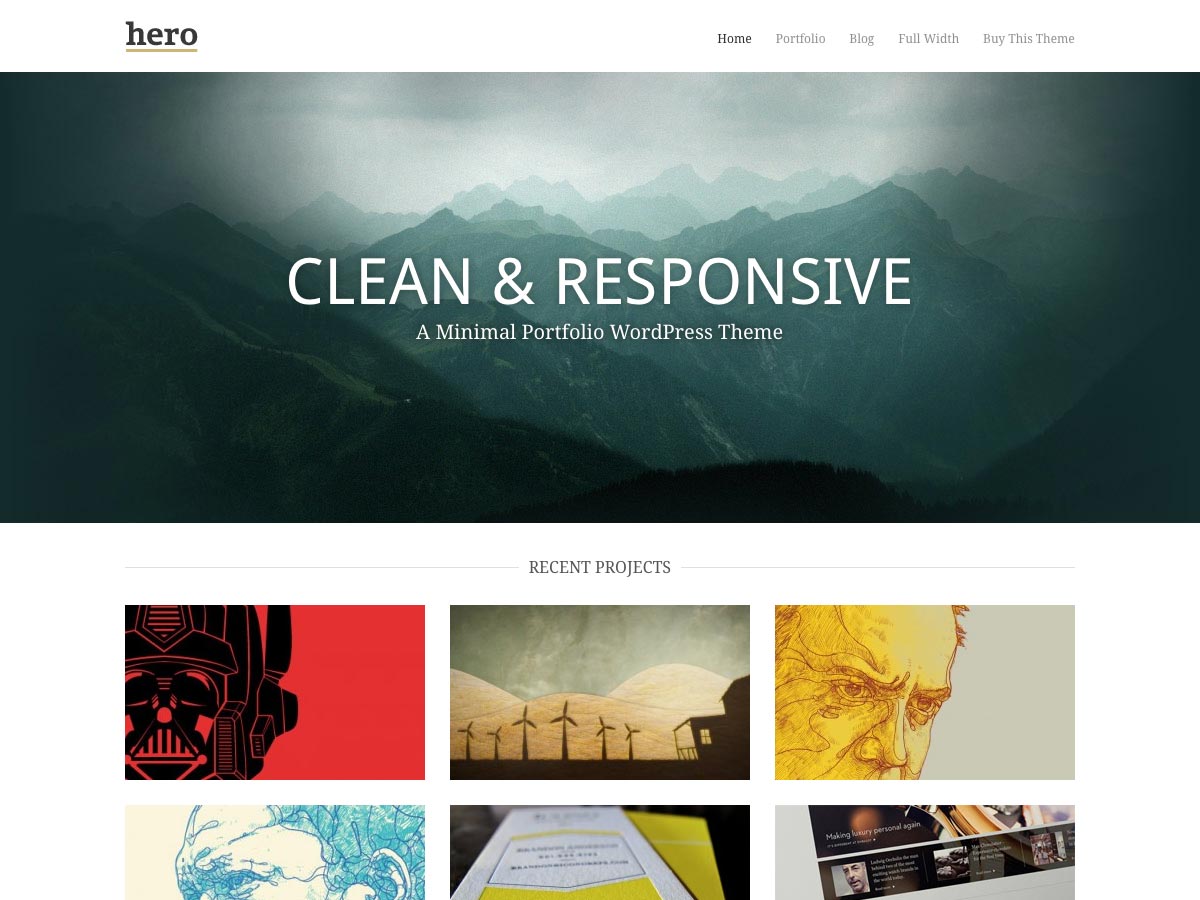Grazie a WordPress è possibile effettuare tantissime modifiche di rilievo alla grafica dei vostri siti, e spesso senza nemmeno faticare più di tanto. Certo, per le modifiche più massicce andare ad intuito spesso non funziona, ed alcuni “trucchetti” devono essere prima letti in giro per poter essere utilizzati. Ed ecco che oggi vedremo come attivare le immagini random nell’header di WordPress: ovvero una delle modifiche che possono cambiare radicalmente l’aspetto del vostro sito, e darvi la possibilità di creare una grafica diversa ad ogni accesso dei vostri utenti.
Cambiare l’immagine dell’intestazione: il tema
Il primo passo per capire come attivare le immagini random nell’header di WordPress, è scegliere un tema che preveda un’immagine di intestazione. Questa è una specifica forse un po’ banale, considerando che oggi quasi tutti i temi gratuiti prevedono la famosa immagine all’interno dell’header, ma era comunque una specifica da fare. Purtroppo i temi grafici non sono in grado di regalarvi questa opzione: al contrario, le impostazioni native di WordPress vi consentono di ottenere questo risultato. Come fare?
Come attivare le immagini random su WordPress?
Attivare le immagini random nell’header di WordPress è davvero semplice, e non richiede l’installazione di alcun plugin. Voi dovrete semplicemente accedere alla dashboard di WordPress, cliccare sulla voce “Aspetto” dal menu a sinistra, e successivamente su “Personalizza”. Fatto questo, dovrete selezionare “Header media” e cliccare su “Randomize suggested headers”. Qui potrete dunque aggiungere tutte le immagini che volete, scegliendole fra quelle già caricate su WordPress, o caricandone di nuove. Non scordatevi di cliccare su “Salva” in alto a destra, per renderle effettive. Adesso non vi resta altro da fare che visitare il vostro sito e testare la randomizzazione delle immagini nell’header, semplicemente facendo un refresh dal browser.
Attivare le immagini random con un plugin
Il metodo visto poco sopra è molto veloce e immediato, ma non vi consente alcuna opzione di personalizzazione, se non la possibilità di tagliare le foto quando le caricate nel vostro elenco di immagini casuali per l’header. Al contrario, installando un plugin apposito come WP Display Header (https://wordpress.org/plugins/wp-display-header) potrete sfruttare tantissime opzioni extra. Ma come funziona questa estensione?
Una volta che lo avrete installato ed attivato, dovrete creare un nuovo articolo: qui potrete notare una nuova casella con l’etichetta “header” nell’editor. Cliccando su “Random”, potrete creare la vostra collezione di immagini random da piazzare nell’intestazione, oppure scegliere di personalizzare la randomizzazione delle foto cliccando su “Personalizza”. Nello specifico, questo plugin vi consente anche di creare diverse categorie di immagini, per avere un maggiore controllo sulla randomizzazione dell’header. Quando avrete finito di attivare le immagini random nell’intestazione di WordPress, ricordatevi di salvare tutte le vostre modifiche.